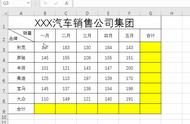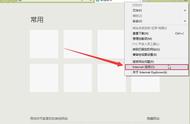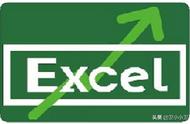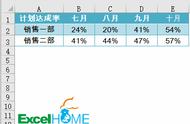小白学院,小白也能看懂的IT之家学院。
在此前IT之家的一篇文章中,有读者在评论区表示:
如果你坐在办公室里,却只会用Office,那你早就被老板炒了。
此外,该读者还希望小编不要用微软Office来侮辱“办公”一词。
对于这位读者的说法,IT之家小编并不十分认同。
“只会用Office”这句话说得轻巧,但全国包括小编在内的137位微软MVP,应该没有一位敢说自己“会用”Office。
事实上,Office的每个组件当中都蕴藏着极大的学问,只要一个人精通其中的一个,那这个人就已经是大神级别的存在了。有些时候,我们会误认为自己精通某项技能,但实际上,我们很有可能连入门的级别都不到。
从今天开始,IT之家将带着对Office的敬畏,展开一系列的教程,在这个系列教程的撰写过程中,小编将和各位读者共同学习、共同进步。下面让我们从Microsoft Office Excel(以下简称为“Excel”)开始。

在开始学习Excel的中高阶技巧之前,我们不妨先面向入门级读者,通过两期文章来讨论有关Excel基础操作的话题,大家看到的这篇是两期文章中的第一期。
一、创建和保存工作簿
在Excel中,我们可以从空白文件或模板创建工作簿,而工作簿可以包含一个或多个工作表。
1、创建空白的工作簿
要创建一个空白的工作簿,我们需要执行以下的步骤:
①打开Excel;
②点击“新建”图标(或者按组合键“Ctrl N”);
③点击“空白工作簿”;
④开始编辑工作簿。

2、从模板创建工作簿
要从模板创建工作簿,我们需要执行以下的步骤:
①打开Excel;
②点击“新建“图标;
③从模板列表当中选择一个合适的工作簿模板并以鼠标左键单击;
④点击模板预览中的“创建“按钮;
⑤开始编辑工作簿。

3、将工作簿保存到本地
过去,Office是一套运行在本地的办公套件,而现在,Office已经连接到云。因此,在保存Excel工作簿时,我们既可以选择将其保存在计算机本地,也可以选择将其保存在OneDrive或者SharePoint中。
要将Excel工作簿保存在计算机本地,我们需要执行以下的步骤:
①在Ribbon菜单中依次点击“文件”>“另存为”;
②在“其他位置”下,点击“这台电脑”;
③Excel默认将工作簿存储在“文档”文件夹下,此时,填写文件名并点击“保存”按钮,当前的工作簿将存储在“文档”文件夹下;
④若需将工作簿保存到其他位置,请在上一步中点击默认文件夹(如“文档”),并选择一个新的位置,填写文件名,然后点击“保存”按钮。